
Una de las cosas más geniales de Android es que puedes probarlo en muchas plataformas diferentes, siempre que tengas las herramientas correctas. Esto es algo que se extiende incluso a sus versiones más específicas, como Android TV, Wear OS, Automotive OS y hasta Android Auto.
Sin embargo, estas tienen sus propios procesos de emulación, y hoy queremos mostrarte uno de ellos. Si estás pensando en comprar un coche con Android Auto pero primero te gustaría saber si vale la pena, entonces ejecútalo en tu ordenador. Te enseñamos cómo instalar Android Auto en Windows para probarlo.
Prueba Android Auto en tu PC usando Android Studio

Aunque existen múltiples aplicaciones para probar Android en tu PC con Windows, sin lugar a dudas la más completa es Android Studio. La herramienta de desarrollo de Google da para todo, permitiéndote emular cualquier cosa que se te ocurra y esté relacionada con Android.
Generalmente, se utiliza el emulador de Android Studio para estas cosas (Android Virtual Device), pero con Android Auto es diferente. Android Auto no es un sistema operativo, sino una aplicación que adapta ciertas funciones de tu móvil a un formato más cómodo al conducir. Tu coche debe ser capaz de ejecutarlo, pero el tablero funciona prácticamente como una pantalla externa, porque el resto lo hace tu móvil.
Sabiendo esto, no puedes emular Android Auto como otra versión de Android usando un emulador, porque no es un sistema operativo. En cambio, la emulación de Android Auto solo hace creer a tu móvil que tu PC es la consola del coche, y simulas la conexión por USB y todo. Pero basta de palabrería y pasemos a la acción.
Prepara tu móvil y ordenador para emular Android Auto
De todo este tutorial, la mayoría de los pasos son la preparación previa que necesitan tu móvil y PC para emular Android Auto. Son procesos sencillos, pero que debes seguir al pie de la letra para que todo funcione correctamente. Vamos allá:
- Descarga e instala Android Studio en tu ordenador con Windows desde su página oficial. Te recomendamos hacer una instalación estándar y descargar las actualizaciones que te soliciten durante el proceso.
- Abre Android Studio en tu PC y ve a “Configure” > “SDK Manager”.
- En la nueva pantalla, ve a la pestaña “SDK Tools”.
- Entre las opciones, marca “Android Auto Desktop Head Unit Emulator” y “Android Auto API Simulators”. Luego, pulsa “Ok” para instalarlos.
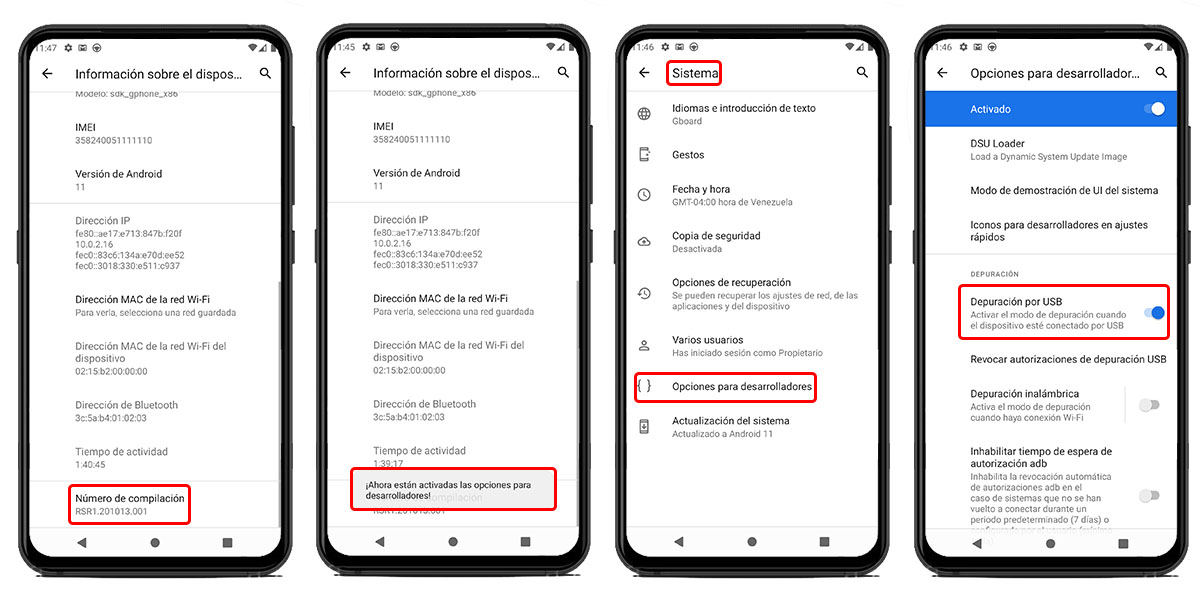
Con esto, ya tu ordenador estará listo para emular Android Auto, pero ahora falta preparar tu móvil y Android Auto para eso. Seguimos:
- Toma tu móvil y activa la depuración USB porque más adelante utilizarás la conexión ADB. Puedes chequear nuestro tutorial sobre cómo instalar y usar ADB en Windows, pero abajo están los pasos resumidos. Debes saber que Android Studio instala los drivers ADB automáticamente.
- Activa las opciones de desarrollo en tu móvil pulsando 7 veces sobre el número de compilación de Android.
- Ve al menú de opciones de desarrollo y activa la depuración USB.
- Conecta tu móvil al ordenador utilizando el cable USB y confirma la depuración.

El último paso previo es preparar Android Auto. Recuerda que desde Android 10 la aplicación forma parte del sistema y no la verás en tu cajón de aplicaciones. Esto es lo que debes hacer para ubicarla y configurarla:
- Ve al menú de Ajustes de tu móvil, busca “Android Auto” y entra a su configuración.
- Presiona 10 veces sobre el número de versión para activar las opciones de desarrollo.
- En la misma ventana, presiona sobre el icono de los tres puntos y activa “Inicias servidor de la unidad principal”.
De ahora en adelante, y hasta que lo desactives, siempre tendrás una notificación permanente que te avisa que este servicio está activo. Con esto ya preparaste todo para probar Android Auto en tu PC, ahora toca ejecutarlo, ¿estás listo?
Ejecuta Android Auto en tu PC con Windows
Con el móvil conectado al ordenador y la depuración USB activa (paso 5 de la sección anterior), realiza los siguientes pasos para probar Android Auto:
- Abre la línea de comando en Windows presionando las teclas Win + R, luego escribe “cmd.exe” (sin comillas) y confirma.
- Desde la línea de comandos, ve a la carpeta de instalación de ADB escribiendo:
- cd C:\Users\usuario\AppData\Local\Android\Sdk\platform-tools (cambia “usuario” por el nombre de tu usuario en Windows).
- Ejecuta ADB y conéctalo a tu móvil usando el comando:
- adb forward tcp:5277 tcp:5277
- Abre el emulador de pantalla de Android Auto en tu PC. Lo encontrarás en la carpeta:
- C:\Users\usuario\AppData\Local\Android\Sdk\extras\google\auto\desktop-head-unit.exe (cambia “usuario” por el nombre de tu cuenta en Windows).
- Tu móvil reconocerá la pantalla emulada de tu coche y ejecutará Android Auto.
- Completa la configuración inicial de Android Auto y otorga los permisos que te solicite.
- Disfruta probando todas las opciones e interfaz de Android Auto en tu ordenador.
Y si revisaste las imágenes del artículo, al final habrás notado que nosotros no utilizamos el móvil en ningún momento. Sí, también puedes probar Android Auto en tu PC emulando Android con Android Studio. ¿Los pasos a seguir? Exactamente estos mismos, pero aprendiendo a emular Android 11 en tu ordenador primero (también sirve para versiones inferiores).






















